Как убрать начисление ндфл в зуп
Опубликовано: 25.04.2024
Подписаться на информационную рассылку от СофтСервисГолд
Сведения об отсутствии возможности удержать НДФЛ в 1С ЗУП

Чтобы корректно составить рассматриваемые сведения, необходимо отобразить в Зарплата и Управление персоналом всю прибыль, полученную физ. лицами за налоговый период, а также ввести информацию о праве на соответствующие вычеты и отобразить фактически имеющиеся вычеты, вычислить и учесть размеры исчисленного, переведённого и удержанного налогового взноса. Также рекомендуется перепроверить правильность персональных сведений физ. лиц, задействованных в отчётности.
Перед составлением отчётов проверяется актуальность программного обеспечения (требуется наличие последнего релиза). В процессе подготовки можно использовать готовые отчёты, касающиеся НДФЛ. Чтобы подготовить информацию в соответствии с формой 2-НДФЛ, нужно применить документ 2-НДФЛ для передачи в ИФНС (нужно перейти во вкладку Отчётность и выбрать пункт Создать).
Для рассматриваемого типа сведений отсутствует функция автоматического заполнения, поэтому придётся составить его вручную. В открывшемся документе нужно указать (рис.1):
Исходя из порядка заполнения 2-НДФЛ при указании информации об отсутствии возможности удержания налога необходимо ввести только фактическую сумму прибыли, не задействованной в удержании налога, а также размер исчисленного налога, который не был удержан с данной прибыли.
В таблицу документа нужно вручную ввести перечень лиц, по которым требуется предоставить информацию об отсутствии возможности удержать налог. Это выполняется при помощи пункта Подбор. В итоге в таблице автоматически будут указаны размеры прибыли и налогов, относящиеся к введенному в шапке документа ОКАТО и КПП по физ. лицам. Всем физ. лицам присуждается отдельная шапка. Для перехода в составленную справку нужно дважды щёлкнуть по графе с соответствующим физическим лицом. После этого открывается форма документа для выбранного работника (рис.3). Она состоит из вкладок, обозначающих ставку НДФЛ, в соответствии с которой вводятся подробные данные об имеющейся прибыли компании, размера исчисленного налога, который не был удержан. Корректировка этих справок осуществляется пользователем 1С Зарплата вручную.

Для наглядности следует разобрать пример. Работник компании «ТФ-Мега» С.И. Березин уволился 2 октября 2019 года. В ноябре этого же года он получил подарок, стоимость которого составляет 5 тысяч рублей. С его стоимости, которая превышает сумму в 4 тысяч рублей, компания исчислила НДФЛ в размере 130 рублей, но не выполнила удержание ввиду того, что работник был уволен и не получал выплат. Компании требуется предоставить информацию об отсутствии возможности удержать НДФЛ за 2019 год по физ. лицу.

В процессе указания информации пользователю необходимо заполнить (рис.3):
- Во вкладке 13%:
- Месяц – значение, соответствующее фактическому получению прибыли (для рассматриваемого примера – ноябрь);
- Доход – цифровой код 2720 и размер прибыли (5 тысяч рублей);
- Вычет – цифровой код 501 и размер вычета (4 тысячи рублей).
- Во вкладке Суммы дохода:
- Общая – 5 тысяч рублей;
- Облагаемая – 1 тысяча рублей.
- Во вкладке Суммы налога:
- Исчислено – 130 рублей;
- Зачтено автоматических платежей – 0;
- Не удержано – 0;
- Перечислено – 0;
- Излишне удержано – 0.
- Для завершения процедуры нужно выбрать пункт ОК.

Сведения во вкладке Личные данные указываются программой 1С ЗУП автоматически (рис.4). При неправильном заполнении или отсутствии некоторых сведения можно изменить персональную информацию физ. лица при помощи пункта Редактировать. Исправленная информация будет автоматически обновлена и добавлена в форму.

Завершив подготовку информации создаваемый документ рекомендуется записать. Важный момент: на физ. лицо, указанное в поданных сведениях об отсутствии возможности удержания НДФЛ, компании также требуется предоставить отчётную информацию о его доходах в соответствии с формой 2-НДФЛ с признаком 1. Это необходимо выполнить до 2 марта 2020 года. В данной информации обязательно требуется указать всю прибыль физ. лица, которая была получена в течение отчётного года от налогового агента, а также полный размер исчисленного налога, который был удержан (рис.5).

Чтобы подготовить информацию о прибыли физ. лиц по расположению индивидуального подразделения, требуется добавить новый вариант рассматриваемого документа. В графе ОКТМО/КПП необходимо указать значение, соответствующие расположению данного подразделения. Перед предоставлением сведений следует перепроверить их на ошибки. Это выполняется при помощи пункта Проверить (рис.6), который находится вверху документа. Проверка, в таком случае, осуществляется автоматически.

Чтобы получить электронный вариант файла, нужно выбрать пункт Выгрузить и в появившемся окне указать каталог, в котором будет сохранён документ. Название файлу присваивается в автоматическом режиме. В случае необходимости можно составить печатные варианты справок о прибыли. Это выполняется при помощи пункта Печать. В случае составления справки о прибыли и размере налога физ. лица по форме 2-НДФЛ, исходя из порядка заполнения, в графе Признак необходимо указать значение 2 (рис.7).

После принятия информации налоговым органом рассматриваемый документ следует защитить от корректировки. Это выполняется посредством активации пункта Справки приняты налоговым органом и архивированы и последующей реализацией документа. После этого редактирование станет недоступным. Эту возможность можно вернуть посредством деактивации вышеуказанного пункта.

Программный продукт 1С Зарплата вы можете взять у нас в аренду за 1000 рублей в месяц.
Вопросы и ответы в сфере it технологий и настройке ПК
Налоговое законодательство Российской Федерации предполагает возможность снижения налоговой нагрузки на гражданина путем предоставления ему возможности применения нескольких видов вычетов: стандартных (на детей, на инвалидность и т.д); социальных (на добровольное страхование жизни, на негосударственное пенсионное страхование etc); имущественных.
Однако нередко в организации случается ситуация, когда вычет не был своевременно предоставлен или был предоставлен не в полном объеме. В программе 1С для таких случаев предусмотрен отдельный алгоритм действий.
Рассмотрим типичные ошибки и причины излишнего удержания налога на доходы физического лица.
Основные причины несрабатывания вычета
Причин возникновения этой ситуации может быть несколько. Попробуем сгруппировать их:
- Ошибки при заполнении первичной документации;
- Перерасчеты, выполненные после начисления заработной платы;
- Изменение гражданства (получение статуса резидента);
- Предоставление вычетов задним числом.
Пример ошибки в первичной документации
В большинстве случаев программа 1С контролирует полноту заполнения первичной документации, но иногда случаются неприятные моменты. В частности, при заполнении документа «Материальная помощь» в конфигурации ЗУП, редакция 3.1.6.5 можно получить следующую ситуацию: при начислении материальной помощи при рождении ребенка форма документа имеет вид.

В таком виде документ благополучно проводится, однако при формировании отчетов по НДФЛ гарантированный законом вычет на сумму до 50 000 рублей сотруднику предоставлен не будет. В чем же причина? А причина в том, что в документе не проставлено количество детей, на рождение которых не должен исчисляться налог. Если мы заполним это поле, программа автоматически рассчитает сумму вычета.

Случаи, когда ошибка обнаруживается своевременно, бывают редко, намного чаще неправильные начисления всплывают случайно и тянутся из закрытых периодов. Что же делать в этом случае?
Анализ НДФЛ к возврату
Лишние удержания можно выявить, воспользовавшись специально созданным для этого инструментом – отчетом «Анализ НДФЛ к возврату».

Нажав всего одну кнопку, предварительно выбрав организацию, можно получить полный список сотрудников, учет налога на доходы которых содержит ошибки.
Найти отчет можно в подсистеме «Зарплата», в меню «Сервис».

Возврат НДФЛ
Какова бы не была причина исключительной ситуации в исчислении НДФЛ, без документа «Возврат НДФЛ» не обойтись, ведь только на его основании можно создать документ выплаты.
Важно! Согласно 231 статьи «Налогового кодекса Российской Федерации» налоговый агент обязан возвратить излишне удержанную сумму налога в безналичной форме, перечислив деньги на счет, указанный в заявлении налогоплательщика.
Найти документ «Возврат НДФЛ» можно в подсистеме «Налоги и взносы».

После создания документа вам необходимо будет заполнить поля:
- «Месяц», указав налоговый период, когда будет произведена выплата;
- «Сотрудник», обозначив налогоплательщика, которому необходимо вернуть излишне удержанные деньги.
После этого, если в информационной базе по этому сотруднику имеются нестыковки в расчете НДФЛ, будет заполнена табличная часть с указанием когда, на какой доход и по какой ставке был излишне начислен налог.
В нижней части документа его составитель может выбрать, когда он планирует вернуть деньги:
- С зарплатой;
- С авансом;
- В меж расчетный период.
Перерасчет НДФЛ
Однако прежде, чем возвращать деньги мы должны каким-то образом отразить в информационной базе сам факт переплаты. Для этой цели нам нужен отдельный документ «Перерасчет НДФЛ», найти который можно на той же самой закладке «Налоги и взносы».
Если у сотрудника изменился состав налоговых вычетов и в программе создано «Заявление на вычеты по НДФЛ», тогда при создании документа «Перерасчет НДФЛ» и нажатии кнопку «Заполнить» будет заполнена табличная часть «НДФЛ» с разбиением по сотрудникам и с указанием сумм излишне исчисленного налога.

Отблагодари меня, поделись ссылкой с друзьями в социальных сетях:
В случае возникновения ситуации, когда была допущена ошибка в расчете налога на доходы физического лица и сумма налога превысила правильное значение необходимо провести возврат НДФЛ в 1С сотруднику.
Рассмотрим пример, когда НДФЛ был начислен за период работы с августа по октябрь без учета полагающихся работнику налоговых вычетов в связи с тем, что заявление на вычет не было введено своевременно.

Настрою вашу 1С. Опыт с 2004 года. Подробнее →
• Сотрудник: Стасян Игорь Викторович
• Период некорректно начисленной суммы налога: август-октябрь
• Оплата по окладу: 10 000 руб.
• Месяц внесения заявления о предоставлении вычетов: ноябрь
• Полагающиеся вычеты: на первого и второго ребенка в возрасте до 18 лет по 1 400 руб.
Таким образом, за указанный период времени ежемесячно с заработной платы сотрудника удерживалась сумма оплаты НДФЛ 1 300 руб. (13%).
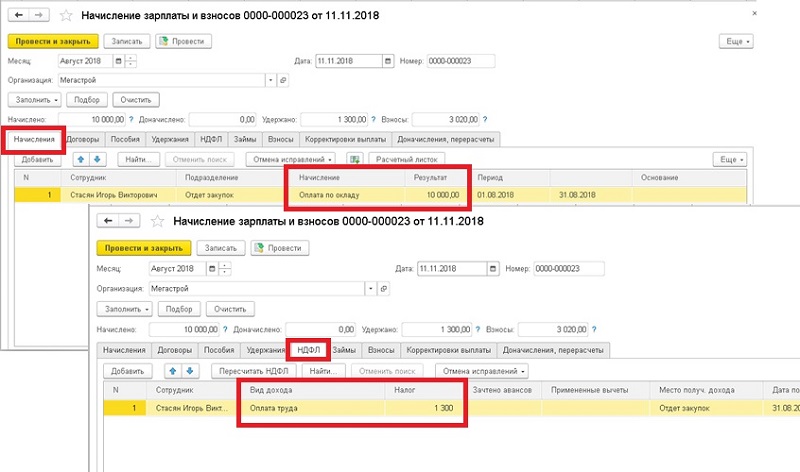
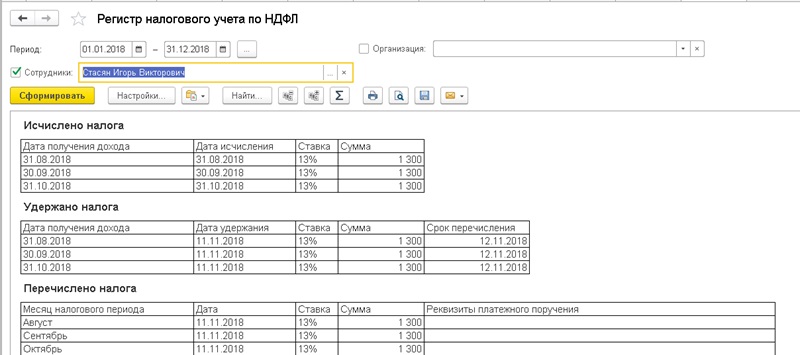
Ежемесячный платеж НДФЛ с учетом вычетов составляет 936 руб. Ежемесячная переплата НДФЛ 364 руб.
Если у вас есть вопросы по теме как сделать возврат НДФЛ в 1с, задайте их в комментариях под статьей, наши специалисты постараются ответить на них.
После того как в программу внесено заявление о предоставлении вычетов при начислении заработной платы за ноябрь происходит автоматический перерасчет НДФЛ, суммы переплат показаны по месяцам со знаком минус.
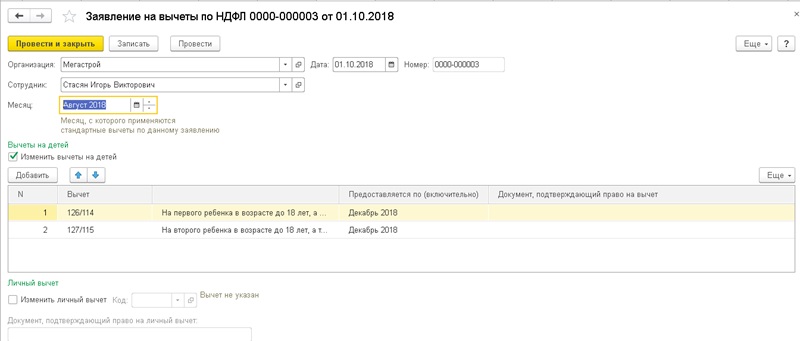

Так как общая сумма переплаты превысила сумму налога за ноябрь (936-364*3=156), разница отражается на вкладке Корректировка выплаты.
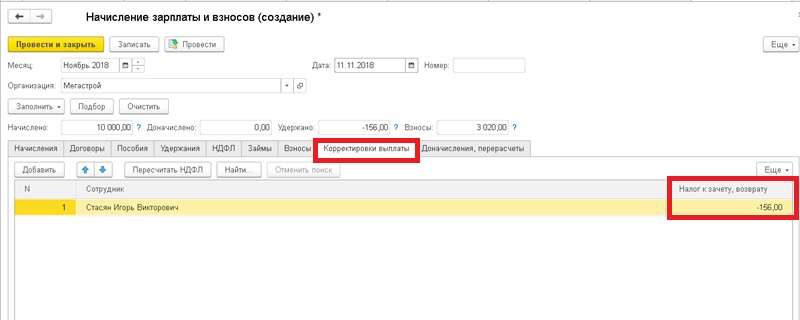
За ноябрь сумма удержания НДФЛ равна 0. Поступить с долгом в 156 руб. можно следующими способами: провести его возврат или учесть при расчете зарплаты в следующем месяце.
Мы оформим возврат переплаченной суммы налога на тот же счет сотрудника, на который была переведена его заработная плата. Основанием возврата должно являться заявление сотрудника.
Открываем раздел Налоги и взносы и выбираем Возврат НДФЛ. Создаем новый документ. Заполняем поля шапки нового документа:
• Организация, в которой работает сотрудник;
• Дата заполнится автоматически текущим числом;
• Месяц, в котором производится возврат суммы излишне уплаченного налога - ноябрь.
• Сотрудник, которому необходимо возвратить излишне удержанный налог - Стасян Игорь Викторович.
Табличная часть документа заполниться автоматически при выборе сотрудника по данным зафиксированной в системе суммы долга перед сотрудником. В нашем примере это Вид дохода Оплата труда по ставке 13% в размере 156 руб.
В нижней части документа необходимо указать, когда будет осуществлена выплата сотруднику. Выберем вариант В межрасчетный период.
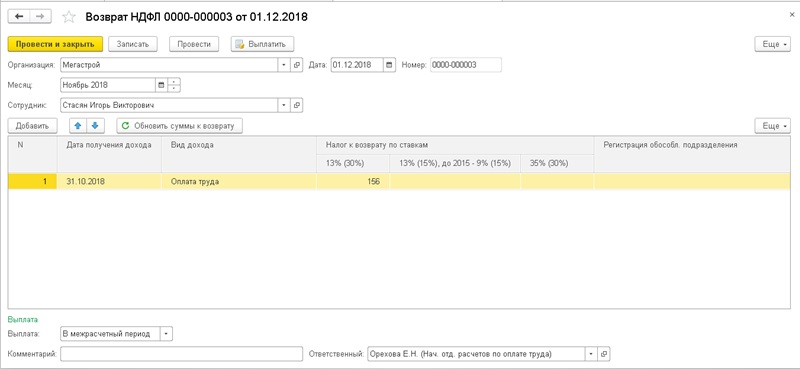
На основании проведенного документа проводим выплату сотруднику. Для этого используем команду Выплатить. В результате будет сформирован документ Ведомость в банк, который необходимо провести.
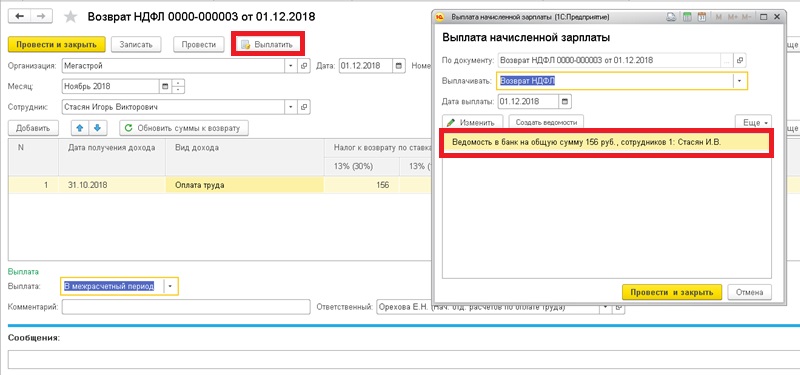
Автоматическое формирование ведомости по данным документам возврата возможно только если банковский счет совпадает с тем, на который поступила заработная плата сотрудника и выплата приходится на межрасчетный период. В противном случае, если оплата осуществлялась по другому банковскому счету или выдавалась наличными, то оформить возврат можно так же с помощью документа Ведомость в банк, но введя его из соответствующего журнала документов.
Смотрите видео-инструкции на канале 1С ПРОГРАММИСТ ЭКСПЕРТ
Курсы 1С 8.3 » Статьи про 1С 8.3 » Обучение 1С ЗУП 8.3 (3.1) » Начисление и удержание НДФЛ в 1С 8.3 ЗУП 3.0 – пошаговая инструкция
В данной пошаговой инструкции будет рассмотрено как правильно вести учет НДФЛ в программе 1С 8.3 ЗУП 3.0, рассмотрим операции начисления и удержания НДФЛ в 1С 8.3 ЗУП 3.0 на примере. Также изучим, как формируется отчетность по НДФЛ, в том числе справка 2-НДФЛ и расчет 6-НДФЛ по регистрам накопления в 1С 8.3 ЗУП 3.0.
Как ведется учет НДФЛ в программе 1С 8.3 Зарплата и управление персоналом редакции 3.0, будем рассматривать на примере начисления отпуска.
Настройка параметров учета НДФЛ в 1С 8.3 ЗУП
Для правильного учета НДФЛ в программе 1С ЗУП 8.3 (3.0) начнем с основных настроек.
Шаг 1. Учетная политика по НДФЛ
Настройка – Организации (или Реквизиты организации) – Учетная политика:

Шаг 2. Вычеты по НДФЛ
Раздел Налоги и взносы – Виды вычетов по НДФЛ:

Размеры предоставляемых вычетов хранятся в каждом виде вычета. Если заметили, что при расчете НДФЛ применяется не правильный размер вычета, то его можно проверить, открыв интересующий вид вычета по НДФЛ:

Для того чтобы в базе 1С 8.3 ЗУП размеры вычетов соответствовали законодательству, необходимо рабочую конфигурацию поддерживать в актуальном релизе, то есть регулярно обновлять.
Вместе с тем, порядок применения стандартных налоговых вычетов, настройку параметров учета НДФЛ можно изучить в следующем видео:
Шаг 3. Доходы, облагаемые НДФЛ
Проверить какой доход в программе 1С 8.3 ЗУП попадает в базу налогообложения и с каким кодом можно двумя способами:
- Открыть в документе начисления (Настройка – Начисления) закладку Налоги, взносы, бухучет:

- Открыть список начислений (Настройка – Начисления) и воспользоваться кнопкой Настройка НДФЛ, среднего заработка и др.:
![Настройка НДФЛ, среднего заработка]()
Шаг 4. Сведения о налогоплательщике
Следующие данные вносятся через карточку сотрудника по ссылке “Налог на доходы”:
- Статус налогоплательщика;
- Стандартные, имущественные и социальные вычеты;
- Уведомление на авансовые платежи по патентам;
- Справка о доходах от предыдущего работодателя:

Организация, как налоговый агент, предоставляет отчетность по НДФЛ по месту учета организации или по месту учета обособленных подразделений в налоговый орган.
В программе 1С 8.3 Зарплата и управление персоналом регистрацию в налоговом органе можно настроить по соответствующим видам.
Важно! У подразделения обязательно должен стоять признак “Это – обособленное подразделение”:
Если в организации имеется необходимость вести учет по территориям, то данный функционал для начала необходимо включить в учетной политике организации:
Затем создать территорию (Настройка – Территории) и указать в какой ИФНС она зарегистрирована:
Расчет НДФЛ в 1С ЗУП 8.3 на примере
Рассчитывается НДФЛ в 1С 8.3 ЗУП 3.0 в таких документах, как Начисление зарплаты и взносов, Отпуск, Больничный лист и т.п. Рассмотрим расчет НДФЛ на примере начисления отпуска.
Для этого создадим документ Отпуск:

В документе происходит расчет НДФЛ. В нашем примере НДФЛ составил 2 768,00 руб.
Как формируется отчетность по НДФЛ в 1С 8.3 ЗУП 3.0
При проведении документа Отпуск производится запись в регистры накопления. На основе этих регистров формируются различные отчеты по НДФЛ, в том числе справка 2-НДФЛ и расчет 6-НДФЛ. Вот эти регистры:
- Регистр “Учет доходов для исчисления НДФЛ”;
- Регистр “Расчеты налогоплательщиков с бюджетом по НДФЛ”;
- Регистр “Предоставленные стандартные и социальные вычеты (НДФЛ)”.
Как посмотреть записи в регистрах накопления при начислении
Увидеть записи, которые сделал документ “Отпуск” можно в панели навигации формы. По умолчанию пользователь не видит данной панели.
Настроим её. Для этого, находясь в открытом документе, выберете Главное меню – Вид – Настройка панели навигации формы:

Откроется окно Настройка панели навигации. В разделе Доступные команды необходимо выбрать регистр, по которому хотите посмотреть движения, то есть записи, сделанные программой 1С 8.3 ЗУП при проведении документа. Затем нажимаем кнопку Добавить.
Например, необходимо посмотреть какие записи были сделаны в регистр Расчеты налогоплательщиков с бюджетом по НДФЛ. Для этого:
- Выбираем слева регистр Расчеты налогоплательщиков с бюджетом по НДФЛ;
- Нажимаем Добавить. Строчка с раздела Доступные команды переходит в раздел Выбранные команды;
- ОК:

После таких действий можно увидеть, что в форме документа Отпуск появилась панель навигации, которая начинается всегда со слова “Главное”, а далее перечисляются ссылки на регистры, которые будут добавлены в выбранные команды. В примере это выгляди так:

Нажимая на данную команду можно увидеть записи сделанные в регистре:

Вернуться в форму документа можно нажав Главное.
Аналогичным образом добавляются любые регистры из списка доступных команд в настройке навигации формы для любых документов. Только нужно помнить, что для данной настройки документ должен быть открыт.
Итак, посмотрим, какие записи по движению НДФЛ в 1С 8.3 ЗУП 3.0 сформировались при статусе документа Отпуск «Проведен».
Регистр накопления “Учет доходов для исчисления НДФЛ”
Данный регистр содержит информацию:
- о сумме дохода в разрезе кодов дохода – попадает из расчета отпуска, полученного на закладке Начислено:

- дате получения дохода – записывается в регистр из значения реквизита документа Дата выплаты на закладке Основной отпуск:

- и месяце налогового периода – из реквизита Месяц в шапке документа:

Регистр накопления “Расчеты налогоплательщиков с бюджетом по НДФЛ”
Информация, которую содержит данный регистр, соответствует исчисленному НДФЛ. Запись в этот регистр формируется со знаком “+” (приход):

Сумма НДФЛ хранится в разрезе:
- даты получения дохода – попадает в регистр из реквизита даты получения дохода, находящейся в подробностях расчета НДФЛ:

- ставки налогообложения;
- регистрации в ИФНС – в нашем примере берется ИФНС, в котором зарегистрирована сама организация.
Регистр накопления “Предоставленные стандартные и социальные вычеты (НДФЛ)”
Записи в данном регистре свидетельствуют о том, что сотруднику положены вычеты и этим документом они ему были предоставлены:


На что нужно обратить внимание при проведении документа “Отпуск” для корректного учета НДФЛ – это реквизит “Дата документа” (в нашем примере 19.01.2016г.) Как видно из иллюстраций, данная дата проходит по всем перечисленным регистрам как реквизит “Период”.
Далее сформируем выплату отпускных и посмотрим, как учитывается НДФЛ в 1С 8.3 ЗУП при выплате.
Как удерживается НДФЛ при выплате
В нашем примере выплата зарплаты производится через раздатчик, поэтому для выплаты суммы отпускных в 1С ЗУП 8.3 сформируем документ Ведомость выплаты через раздатчика:
- Выбираем месяц выплаты – Январь 2016г.;
- Дата документа должна соответствовать дате платежа, по примеру это 22.01.2016г.;
- Указываем, что выплачиваем отпуск;
- По ссылке “Не выбраны” выбираем какой отпуск оплачиваем;
- Завершаем нажатием Выбрать:

При заполнении документа, в 1С ЗУП 3.0 автоматически устанавливается сумма К выплате и сумма НДФЛ к перечислению:

Если немного изменить данные в документе, например изменить дату документа, то картина будет совсем иной – в табличной части не заполняется НДФЛ к перечислению:

Возникает вопрос: Почему не заполняется НДФЛ к перечислению? Оказывается, очень важна дата документа, то есть дата когда формируется выплата. НДФЛ, который возник при расчете отпуска, сформировался на дату 19.01.2016г. и, соответственно, не может быть перечислен ранее, чем эта дата, то есть попросту его в базе 1С ЗУП 8.3 еще нет. Записи с данным НДФЛ появляются по всем регистрам только с 19.01.2016г.
Как посмотреть записи в регистрах накопления при выплате
Документ, формирующий выплату, так же делает движение по регистрам, связанных с НДФЛ.
Регистр накопления “Расчеты налогоплательщиков с бюджетом по НДФЛ”
Запись, которую формирует выплата, формируется в регистре со знаком “-” (расход) и такой НДФЛ считается удержанным.
Сумма удержанного НДФЛ хранится в разрезе:
- даты получения дохода – это дата получения дохода, которую можно посмотреть в подробностях расчета НДФЛ самого документа Отпуск;
- ставки налогообложения;
- регистрации в ИФНС.
Именно данные по удержанному налогу затем попадают в отчетность по 6-НДФЛ:

Регистр накопления “Расчеты налоговых агентов с бюджетом по НДФЛ”
Видим, что в данный регистр были произведены две записи:
- + (“приход”)- удержанный НДФЛ;
- – (“расход”) – перечисленный НДФЛ:

Запись с перечисленным НДФЛ была сделана, так как в документе выплаты стоял признак “Налог перечислен вместе с зарплатой” и указаны реквизиты платежного поручения:

Важно! Дата документа выплаты участвует в расчете 6-НДФЛ в строчке 110, как дата удержанного налога.
Таким образом, рассчитав отпуск и выплатив его, получим записи в регистры по налогооблагаемому доходу и всем трем видам НДФЛ (исчисленный, удержанный и перечисленный), что дает нам возможность сформировать любой отчет по НДФЛ и сдать отчетность по 2-НДФЛ и 6-НДФЛ.
Подробнее о регистрах учета НДФЛ в 1С, каким образом происходит регистрация удержания НДФЛ в 1С 8.3 ЗУП и Бухгалтерия смотрите в нашем видео:
Как правильно вести учет НДФЛ в программах 1С ЗУП 8.3 (8.2), Бухгалтерия 3.0 и как правильно, без ошибок сделать расчет 6-НДФЛ смотрите на наших онлайн-семинарах 6-НДФЛ — Революция в учете по НДФЛ в программах «1С».
1. Анализ НДФЛ по сотруднику в 1С
При начислении зарплаты и расчете налогов порой надо оформить множество документов, корректировок, выплат. От правильности и сохранения методологической последовательности зависит правильность начислений зарплаты и налогов в 1С.
Чаще всего допущенные ошибки в расчетах зарплаты и налогах 1С видны сразу. Основные сложности возникают при удержании и перечислении НДФЛ, а также при распределении удержанного и перечисленного налога по обособленным подразделениям, по регистрации в налоговом органе.
В связи с большой нагрузкой на работников бухгалтерии, вопросом правильности начисления налога НДФЛ в 1С начинают заниматься при увольнении сотрудника или сдачи отчетности по 2-НДФЛ и 6-НДФЛ.
В таких случаях возникает необходимость провести анализ по НДФЛ.
2. Отчет «Подробный анализ НДФЛ по сотрудникам» в 1С
Наиболее простым инструментом для анализа ошибок является отчет «Подробный анализ НДФЛ по сотруднику», в 1С: «Налоги и взносы → Отчеты по налогам и взносам».

Наиболее частые ошибки при расчете НДФЛ возникают в документах выплаты заработной платы:
· Ведомость в кассу;
· Ведомость в банк;
· Ведомость на счета;
· Ведомость через раздатчика.

Данная ошибка возникает при оформлении документов выплаты «задним числом» или в случае, когда ранее созданный документ проводят после регистрации более поздней выплаты.
3. Применение отчета в 1С Зарплата и Управление Персоналом 8
Налог, который удержан и перечислен, отражаются в отчетах при проведении документов оплаты. На практике, отражение налога иногда происходи не верно.
Как видно в приведенном примере, ошибки и их причины сразу обнаруживаются. Отчет использует все необходимые регистры:

При попытке анализировать большинство отчетов возможны определенные трудности в понимании того, как заполнены поля отчетов в 1С. В этом смысле «Подробный анализ НДФЛ по сотрудникам» выгодно отличается понятностью и простотой.
Ошибку, возникающую при расчете, удержании и перечислении НДФЛ проще всего устранить при восстановлении методологической последовательности документа и/или при использовании функции «Обновить налог» в ведомости на выплату.

Чаще всего этого достаточно, чтобы устранить ошибку в удержании и перечислении налога.
В более сложных случаях следует корректировать НДФЛ в документах начисления.
Если ошибка в начислении налога произошла в текущем периоде, правильней всего будет сделать перерасчет начислений по рассматриваемому сотруднику. После этого перепровести соответствующие выплаты и обязательно обновить налог в этой выплате.
Если ошибка выявлена в прошлом периоде, то возможны несколько вариантов внесения корректировок:
· Исправление документа начислений;
· Корректировка выплаты или Доначисление в документе начисления заработной платы;

· Доначисление, перерасчет отдельным документом, если такая возможность активирована.

· Обязательно нужно проверять правильность начисления и удержания по конкретным сотрудникам при оплате отпускных, а также при увольнении сотрудника.
· регулярно проводить проверку расчетов по НДФЛ важно и по той причине, что от этого зависит заполнение отчета 6-НДФЛ;
· для предупреждения возникновения ошибок не рекомендуется создавать документы выплаты через копирование более ранних документов выплаты;
· если вы осуществляете изменение в каких-либо документах, не забывайте, что требуется переоформление и перепроведение всех более поздних документов;
· вносить изменения в документы предыдущего отчетного периода не рекомендуется (если изменения необходимо внести именно в более ранний отчетный период – необходимо проверить всю отчетность по налогам и, в случае её изменения, сдать корректирующую отчетность.
В рассмотренном примере использовалась стандартная настройка 1С Зарплата и Управление Персоналом 8.

Если по какой-то причине отчет перестает формироваться, следует восстановить стандартные настройки отчета.
Читайте также:


